在苹果公司的iOS12系统更新中,新增了“电池用量”功能,帮助用户更好地了解不同应用及功能对电池的使用情况。但出于隐私考虑或其它原因,某些用户可能关闭...
2025-04-08 27 笔记本电脑
在日常使用笔记本电脑时,您是否遇到过这样的问题:突然间,E盘消失不见,无法访问其中的重要文件和数据?这不仅令人困扰,也可能带来数据丢失的风险。不用担心,本文将为您提供一系列专业的解决步骤,帮助您解决E盘不显示的问题,并采取措施预防未来可能出现的类似问题。
在深入了解解决办法前,我们先来了解一下常见的导致E盘不显示的原因:
1.驱动问题:系统驱动程序损坏或过时。
2.硬件故障:硬盘或连接线出现问题。
3.电源设置:节能模式导致硬盘未被激活。
4.系统错误:系统文件损坏或系统设置错误。
5.磁盘分区问题:分区丢失或隐藏。
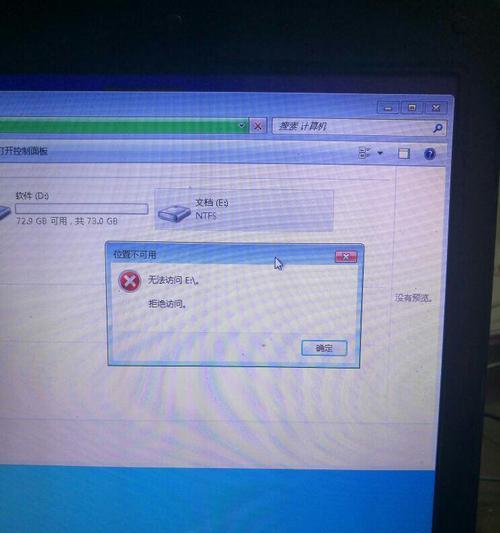
1.检查磁盘管理器
您需要打开磁盘管理器来查看E盘是否真的不见了,还是只是在文件资源管理器中没有显示。
步骤:右键点击“此电脑”选择“管理”>在“计算机管理”窗口中选择“磁盘管理”。
操作:观察磁盘管理器中是否能看到E盘的分区。如果E盘分区存在,但没有驱动器字母,则可能是因为驱动问题或系统设置。如果E盘分区不存在,那么可能是磁盘分区问题或硬件问题。
2.扫描硬盘
如果E盘没有在磁盘管理器中显示,使用Windows自带的磁盘检查工具进行扫描。
步骤:在磁盘管理器中,右键点击E盘所在的空间,选择“属性”,切换到“工具”标签,点击“检查”。
操作:按照提示进行扫描,看看是否能修复相关的错误。
3.更新驱动程序
有时候,磁盘驱动程序可能会损坏或过时,这时需要更新驱动程序。
步骤:按Win+X打开设备管理器,找到“磁盘驱动器”项,右键点击您的硬盘,选择“更新驱动程序软件”。
操作:根据向导提示更新或重新安装驱动。
4.激活硬盘
如果硬盘因为系统节能设置被关闭了,您需要手动激活。
步骤:在设备管理器中找到硬盘,右键点击选择“属性”>切换到“电源管理”标签。
操作:取消勾选“允许计算机关闭此设备以节约电源”的选项。
5.系统还原
如果上述方法都无法解决问题,可能是系统文件或设置出现了错误,可以尝试进行系统还原。
步骤:进入“控制面板”>“系统和安全”>“系统”>“系统保护”,选择一个还原点进行系统还原。
操作:遵循向导步骤,选择一个旧系统状态进行还原。

定期备份数据:使用外部存储或云服务定期备份重要文件。
保持驱动更新:定期检查并更新系统和硬件驱动。
电源管理设置:检查并合理配置电源优化管理。
系统维护:定期进行系统维护和磁盘清理。
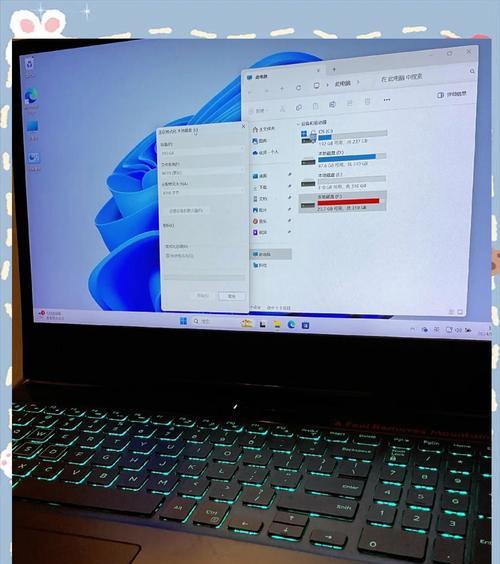
处理笔记本电脑E盘不显示的问题,需要耐心与正确的操作步骤。本文介绍了多个针对此问题的解决策略,以及如何预防未来出现类似问题的方法。通过上述步骤可以最大限度地减少数据丢失的风险,并确保您的笔记本电脑运行效率。如果问题依然存在,建议联系专业技术人员进行检测和修理,以避免可能的硬件损坏。
标签: 笔记本电脑
版权声明:本文内容由互联网用户自发贡献,该文观点仅代表作者本人。本站仅提供信息存储空间服务,不拥有所有权,不承担相关法律责任。如发现本站有涉嫌抄袭侵权/违法违规的内容, 请发送邮件至 3561739510@qq.com 举报,一经查实,本站将立刻删除。
相关文章

在苹果公司的iOS12系统更新中,新增了“电池用量”功能,帮助用户更好地了解不同应用及功能对电池的使用情况。但出于隐私考虑或其它原因,某些用户可能关闭...
2025-04-08 27 笔记本电脑

苹果手机以其流畅的操作体验和卓越的性能一直受到许多用户的青睐,但即使是强大如iPhone11,也可能遭遇卡顿的问题。卡顿不仅影响使用体验,也可能是设备...
2025-04-08 25 笔记本电脑

在当今信息技术快速发展的时代,超融合基础设施(UIS)已经被广泛应用于企业级的云数据中心。然而,在配置UIS时,可能会遇到网卡ping不通管理节点的问...
2025-04-08 27 笔记本电脑

在摄影的过程中,电源管理是一个重要的考量因素。单反相机的休眠模式功能可以帮助用户有效节省电量,延长拍摄时间。本文将详细介绍单反相机休眠模式的设置方法以...
2025-04-08 26 笔记本电脑

随着科技的飞速发展,相机追踪技术在过去的几年中已经取得了显著的进步。到了2025年,我们可以预见到这项技术将获得更多的革新,尤其是在实时追踪方面。本文...
2025-04-08 34 笔记本电脑

摄影是一项能够将瞬间美丽永恒定格的艺术活动,尤其在星空摄影领域,正确的摄影参数设置能够帮助你捕捉到夜空中那细腻而神秘的美。使用荣耀手机进行星空摄影时,...
2025-04-08 33 笔记本电脑